ledshowTW设置教程
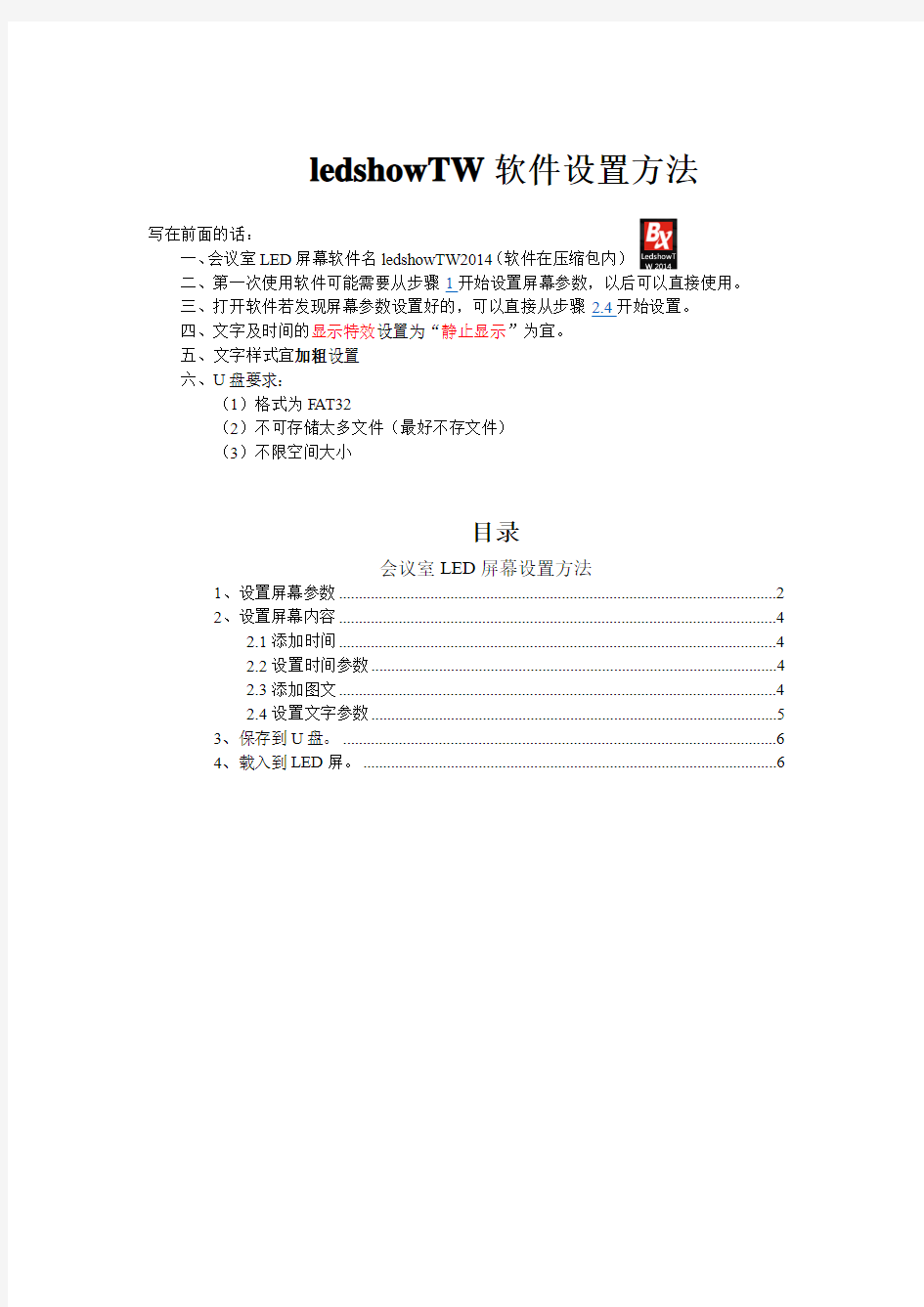

ledshowTW软件设置方法
写在前面的话:
一、会议室LED屏幕软件名ledshowTW2014(软件在压缩包内)
二、第一次使用软件可能需要从步骤1开始设置屏幕参数,以后可以直接使用。
三、打开软件若发现屏幕参数设置好的,可以直接从步骤2.4开始设置。
四、文字及时间的显示特效设置为“静止显示”为宜。
五、文字样式宜加粗设置
六、U盘要求:
(1)格式为FA T32
(2)不可存储太多文件(最好不存文件)
(3)不限空间大小
目录
会议室LED屏幕设置方法
1、设置屏幕参数 (2)
2、设置屏幕内容 (4)
2.1添加时间 (4)
2.2设置时间参数 (4)
2.3添加图文 (4)
2.4设置文字参数 (5)
3、保存到U盘。 (6)
4、载入到LED屏。 (6)
1、设置屏幕参数
1.1进入屏幕设置
打开软件--设置--设置屏参--输入密码“168”--点击确定
1.2添加屏幕;
(1)点击红色箭头图标,添加一个屏幕
(2)在显示屏列表中,将多一个“屏幕”(红色圆圈位置)
1.3设置屏幕参数
对照下图红色圆圈处进行设置,设置完毕后点击保存,再点击关闭。
(如果是插线通讯,通讯方式选择网络通讯,IP设置固定IP,直连模式)
1.5设置好后,将红色箭头所指节目边框的勾取消掉,至此屏幕参数设置完成。
2、设置屏幕内容
2.1添加时间
(1)点击红色箭头时间,进行时间显示设设置。
2.2设置时间参数
(1)对照图内红色圆圈设置时间参数
(2)勾选绿色箭头显示年月日
(3)字体类型:根据自己家喜好设置
(4)字体大小:12(如果勾选显示年月日,屏幕最大显示字体13)
2.3添加图文
(1)点击红色箭头“图文”
(2)将图文框拖动到下图红色圆圈位置,
(3)按住右边拉点,将图文框拉倒最右边(图拉动后)
拉动前
拉动后
2.4设置文字参数
(1)点击红色箭头文本按钮
(2)在弹出屏幕的光标闪烁位置输入文字(如下图)
提示:
楷体字最大显示字体大小为28
宋体字最大显示字体大小为26
文字样式最好加粗设置
文字的样式设置工具与Word 一样,同时所有设置均需要将文字选中。
显示特效设置为“静止显示”为宜
注意:
第二次使用时直接双击下方文件,不然LED 屏幕会出现两组文字,多余的文件选中后点击删除图标即可调整文字间距
调整文字字体调整文字大小文字居中设置第二次使用
时直接双击该文
显示特效
静止显示为宜
3、将屏幕文字下载到U盘。
(1)点击红色箭头USB下载
(2)点击保存
(3)提示“保存播放节目到USB设备成功!”即可。(电脑操作已完成)
你插入的U盘名称
校时最好一分钟
4、将U盘从电脑拔出,插入会议室LED屏幕右边USB接口,等待读取成功,即完成设置。
闪光灯使用技巧详细说明
闪光灯使用技巧详细说明 喜欢摄影的人没有几个不知道Strobist(闪卓博识)的,在全球每天都有成千上万的人来网站流连。在这里你将会浏览到不断更新的免费教程,跟从专家学习闪光灯的使用技巧。闪卓博识越办越专业,所带来的人群也越来越高端。美国摄影业同侪——那些同样痴迷于小型闪光灯运用的大名鼎鼎的摄影大师受到大卫的感召来到闪卓博识,他们一同探讨摄影技术,成为朋友、知己,进而构成“闪卓士”的最中坚分子和技术核心,他们的名字熠熠生辉,闪耀在当代国际高端摄影舞台,他们有: 乔·麦克那利(Joe McNally) 切斯·贾维斯(Chase Jarvis)戴夫·布莱克(Dave Black) 提姆·泰德(Tim Tadder) 尤里·艾库斯(Y uri Arcurs) 大卫·泰加塔(David Tejada) 柯克·塔克(Kirk Tuck) 闪卓博识从建站伊始即打出最醒目的口号:精简装备,依靠你的布光智慧,拍下惊世骇俗的照片 大卫豪比在闪卓博识(Strobist)中设立了一系列免费的主题如:《闪光灯初级课》、《场记》、《新兵营》等,这些主题深入浅出地阐明了自己的摄影理念和用光细节,同时采用图文并茂的手法,让每次有意义的外拍场记都呈现在读者面前。 其中《闪光灯初级课》是向读者传授如何掌握光线平衡和外置闪光灯的基础摄影技巧的栏目,它解答的是:拍摄高质量照片的初学者应该从何处下手,练习拍什么题材的照片。课程涉及许多就连大师级摄影师也懵懂的一些技术内容,因此作为互联网上对摄影知识进行讲解的最全的问题数据库,《闪光灯初级课》适合所有摄影师来阅读——无论是业余爱好者还是专业摄影师。 《场记》是对基础技能知识的有效补充,并以真实的拍摄实例,以图文并茂的方式介绍那些善用闪光灯的专业摄影师获得该图片效果的详细过程。通过《场记》,摄影界的新手可以了解到一个职业摄影师面对任务的思路和解决问题的步骤,老手则可以在阅读的同时,用同样问题考问自己,找到和同业者的思路差异,从而取长补短,去提升自己的专业水平。
winbox设置教程
winbox设置教程 winbox设置教程网吧专用ros软路由+winbox教程 一:安装 1、光盘版的将iso文件刻录成可引导光盘。机器的硬盘设置为IDE0,即第一个IDE通道的主盘。 bios设置光盘引导系统,放入光盘启动机器得到如下 选择 2:Install RouteOS 2.8.18后稍等,得到如下画面: 用方向键和空格选择你需要的模组功能后,按"A"全选,摁“i“键确定安装。会再次询问你继续?yes or no?,摁“Y“. 然后又问:do you want to keep lod configuraton?你需要保留旧的结构么?摁“N 然后开始自动的格式化磁盘、安装核心、安装模组。最后提示: Press ENTER to Reboot,按回车重新启动机器。
重新启动后出现图1的那个引导画面(如果没有出现而直接进了登陆界面说明用硬盘引导了): 选择3: Crack RouteOS Floppy Disk,开始破解。 破解过程都是中文的。如果你的硬盘在IDE0:0的话破解是不会有问题的。否则可能出现系统文件被破坏、启动时0123456...循环出现等问题。 问你是否重启呢。把光盘拿出来后按下Y确定重启动
重新启动后开始登陆。初始用户名admin,初始密码为空。 咦?怎么还有提示注册的信息和Soft ID? 原来是还需要一个命令激活注册补丁才可以哦: 输入命令:/system license import file-name=key 或者缩写为/sy lic i f key 然后提示你是否重新启动。按Y重新启动 重新启动并用admin:““登陆后发现,提示注册的信息已经完全消失了,现在是正式版了
电脑各种BIOS设置面图解教程
内容简介 [1] AWARD BIOS设置图解教程 [2] AMI BIOS设置图解教程 [3] 新AWARD BIOS设置图解教程 [4] 附:BIOS自检响铃含义BIOS还原 [5] BIOS常见错误信息和解决方法 BIOS(basic input output system 即基本输入输出系统)设置程序是被固化到计算机主板上的ROM芯片中的一组程序,其主要功能是为计算机提供最底层的、最直接的硬件设置和控
制。BIOS设置程序是储存在BIOS芯片中的,只有在开机时才可以进行设置。CMOS主要用于存储BIOS设置程序所设置的参数与数据,而BIOS设置程序主要对技巧的基本输入输出系统进行管理和设置,是系统运行在最好状态下,使用BIOS设置程序还可以排除系统故障或者诊 断系统问题。 在我们计算机上使用的BIOS程序根据制造厂商的不同分为:AWARD BIOS程序、AMI BIOS程序、PHOENIX BIOS程序以及其它的免跳线BIOS 程序和品牌机特有的BIOS程序,如IBM等等。 目前主板BIOS有三大类型,即AWARD AMI和PHOENIX三种。不过,PHOENIX已经合并了AWARD,因此在台式机主板方面,其虽然标有AWARD-PHOENIX,其实际还是AWARD的BIOS的. Phoenix BIOS 多用于高档的586原装品牌机和笔记本电脑上,其画面简洁,便于操作。
[1] AWARD BIOS设置图解教程 一、进入AWARD BIOS设置和基本选项 开启计算机或重新启动计算机后,在屏幕显示“Waiting……”时,按下“Del”键就可以进入CMOS的设置界面(图 1)。要注意的是,如果按得太晚,计算机将会启动系统,这时只有重新启动计算机了。大家可在开机后立刻按住Delete键直到进入CMOS。进入后,你可以用方向键移动光标选择CMOS设置界面上的选项,然后按Enter进入副选单,用ESC键来返回父菜单,用PAGE UP和PAGE DOWN键来选择具体选项,F10键保留并退出BIOS设置。 图 1 STANDARD CMOS SETUP(标准CMOS设定) 用来设定日期、时间、软硬盘规格、工作类型以及显示器类型 BIOS FEATURES SETUP(BIOS功能设定)
千万别乱闪 教你闪光灯正确使用方法
千万别乱闪教你闪光灯正确使用方法 大多数相机都提供了闪光灯,但是使用闪光灯并不好。当在一间光线微弱的房间里拍照或在夜晚拍照时,几英尺以外的物体会以发光体的形式出现在照片上,与背景截然不符。要想取得更好的效果,最好是在室外拍摄或在白天有自然光线的室内拍照。朵朵白云,树阴会缓和照片在直射光线下发出的刺目的色彩。有时侯,低对比度会比强对比度好。再也没有什么会比全是白或全黑的照片差了,因为这样的照片已是废品了。 闪光灯的最大用处是在全日光状态下补阴影地区的光。当你为一个背对着蓝天的人物拍照时--这种环境叫背光环境,照 机会把人和蓝天的光线平均,从而使暴光平和。但是这种暴光会使人物看起来短小,天空看起来过长,因此你可能会得到一张在明亮杯景下有一黑色轮廓的照片。解决方法就是使用闪光灯,这种技术叫填光。这样不但使人物变亮,同时也降低曝光度使天空看起来不是过于明亮。 虽然小巧,索尼T系列同样不能缺少闪光灯 许多数码相机有内置的闪光灯。通常有四档设置:闪光、不闪光、防红眼闪光和自动闪光,最后一档是由相机来确定是
否需要额外的光线。在许多情况下,闪光灯可能会破坏一幅完美的照片或者会制造出以后难以清除的错误。 对于傻瓜数码相机来说,大多数自动闪光都是在多云天气下发生的。将闪光灯关闭,然后增加曝光量,可以得到更好的效果。 闪光灯不像曝光量那么好控制,闪光灯射出的光线容易彼附近的物体反射回来,在照片上形成不均匀的耀斑。因此,当在多云的天气或是黄昏日落时拍照(或是其他不理想的照明条件时),请尽量关闭闪光灯。 闪光灯射出的红外线会影响图像,因为图像是由CCD芯片进行处理的。例如,红色区域可能记录下来时变成了发绿的。在室内拍摄时,应该提供足够的照明,以便得到不用闪光灯的照片,或是看看没有闪光灯的照片是否满意。 为了看出差别,可拍摄同一对象的两张照片,一张使用闪光灯,而另一张不用。可能不用闪光灯更好。从中可以学到不用闪光灯拍照的技巧,不过这时需要有其他光源进行补光。
Ros安装-配置初学者教程
高清视频语音教程大放送,请访问:https://www.wendangku.net/doc/fb11252561.html, 一:安装 1、光盘版的 将iso文件刻录成可引导光盘。机器的硬盘设置为IDE0,即第一个IDE通道的主盘。 bios设置光盘引导系统,放入光盘启动机器得到如下 选择2:Install RouteOS 2.8.18后稍等,得到如下画面: 用方向键和空格选择你需要的模组功能后,按"A"全选,摁“i“键确定安装。会再次询问你继续?yes or no?,摁“Y“. 然后又问:do you want to keep lod configuraton?你需要保留旧的结构么?摁“N 然后开始自动的格式化磁盘、安装核心、安装模组。最后提示: Press ENTER to Reboot,按回车重新启动机器
重新启动后出现图1的那个引导画面(如果没有出现而直接进了登陆界面说明用硬盘引导了): 选择3: Crack RouteOS Floppy Disk,开始破解。
破解过程都是中文的。如果你的硬盘在IDE0:0的话破解是不会有问题的。否则可能出现系统文件被破坏、启动时0123456...循环出现等问题。 问你是否重启呢。把光盘拿出来后按下Y确定重启动 重新启动后开始登陆。初始用户名admin,初始密码为空。 咦?怎么还有提示注册的信息和Soft ID? 原来是还需要一个命令激活注册补丁才可以哦: 输入命令:/system license import file-name=key 或者缩写为/sy lic i f key 然后提示你是否重新启动。按Y重新启动 重新启动并用admin:““登陆后发现,提示注册的信息已经完全消失了,现在是正式版了
Ami bios设置图解教程AMI
AMI Bios 设置全程图解 最新AMI Bios 设置全程图解 花了几个星期的时间终于把这个文章完全写玩了,呵呵。于是迫不及待的传上来!文章很长,看上去有一点累,但是我也是为了所有的读者都能看懂,而且尽量讲的详细一些,(想必这应该是国内目前最完善的Bios教程吧!)希望对你有一点用! 对于一个热衷于电脑的用户来说,最大的乐趣就是发觉计算机的潜能,了解计算机的一些技术,计算机的Bios设置对于很多初用电脑人的来说很是深奥,甚至一些计算机的老用户还不了解Bios,因为计算机Bi os涉及了很多计算机内部硬件和性能差数设置,对于一般不懂电脑的人来说有一定的危险性,加之一般Bi os里面都是英文,这个对于英语好的人来说没有问题,但是这毕竟是中国,还有很多人对英语并不是很懂,所以很多人不敢轻易涉足!为了把大家的这些疑惑解决,我利用空闲时间把Bios的设置用图文解释给大家看看,希望能给一部分人一些帮助!但是因为个人知识有限,所以可能其中有一些遗漏或者不正确的解释,请大家一起来探讨指正!谢谢各位的支持! 我找了两种Bios的计算机分别是:华硕的AMI BIOS和升技的AWARD BIOS,这也是目前两种主流的Bios,及算是不同品牌的主板,他们的Bios也是与这两种Bios的功能和设置大同小异,但是一般不同的主板及算是同一品牌的不同型号的主板,他们的Bios又还是有区别的,所以一般不同型号主板的Bios不能通用! 先以华硕的AMI Bios为例,介绍一下AMI Bios的设置: 开启计算机或重新启动计算机后,在屏幕显示如下时,按下“Del”键就可以进入Bios的设置界面 要注意的是,如果按得太晚,计算机将会启动系统,这时只有重新启动计算机了。大家可在开机后立刻按住Delete键直到进入Bios。有些品牌机是按F1进入Bios设置的,这里请大家注意! 进入后,你可以用方向键移动光标选择Bios设置界面上的选项,然后按Enter进入子菜单,用ESC键来返回主单,用PAGE UP和PAGE DOWN键或上下( ↑↓ )方向键来选择具体选项回车键确认选择,F10键保留并退出Bios设置。 接下来就正式进入Bios的设置了! 首先我们会看到(如图2) 一.Main(标准设定)
WINBOX_ROS软路由器设置
网吧专用ros软路由教程(非常详细) 一:安装 1、光盘版的(转自雨纷飞大哥作品) 将iso文件刻录成可引导光盘。机器的硬盘设置为IDE0,即第一个IDE通道的主盘。 bios设置光盘引导系统,放入光盘启动机器得到如下 选择2:Install RouteOS 2.8.18后稍等,得到如下画面: 用方向键和空格选择你需要的模组功能后,按"A"全选,摁“i“键确定安装。会再次询问你继续?yes or no?,摁“Y“. 然后又问:do you want to keep lod configuraton?你需要保留旧的结构么?摁“N 然后开始自动的格式化磁盘、安装核心、安装模组。最后提示: Press ENTER to Reboot,按回车重新启动机器。
重新启动后出现图1的那个引导画面(如果没有出现而直接进了登陆界面说明用硬盘引导了): 选择3: Crack RouteOS Floppy Disk,开始破解。 破解过程都是中文的。如果你的硬盘在IDE0:0的话破解是不会有问题的。否则
可能出现系统文件被破坏、启动时0123456...循环出现等问题。 问你是否重启呢。把光盘拿出来后按下Y确定重启动 重新启动后开始登陆。初始用户名admin,初始密码为空。 咦?怎么还有提示注册的信息和Soft ID? 原来是还需要一个命令激活注册补丁才可以哦: 输入命令:/system license import file-name=key 或者缩写为/sy lic i f key 然后提示你是否重新启动。按Y重新启动 重新启动并用admin:““登陆后发现,提示注册的信息已经完全消失了,现在是正式版了
bios设置图解教程3
附一:BIOS自检响铃含义 一、Award BIOS自检响铃含义: 1短:系统正常启动。恭喜,你的机器没有任何问题。 2短:常规错误,请进入CMOS Setup,重新设置不正确的选项。 1长1短:RAM或主板出错。换一条内存试试,若还是不行,只好更换主板。 1长2短:显示器或显示卡错误。 1长3短:键盘控制器错误。检查主板。 1长9短:主板Flash RAM或EPROM错误,BIOS损坏。换块Flash RAM试试。 不断地响(长声):内存条未插紧或损坏。重插内存条,若还是不行,只有更换一条内存。不停地响:电源、显示器未和显示卡连接好。检查一下所有的插头。 重复短响:电源有问题。 无声音无显示:电源有问题。 二、AMI BIOS自检响铃含义: 1短:内存刷新失败。更换内存条。 2短:内存ECC较验错误。在CMOS Setup中将内存关于ECC校验的选项设为Disabled就可以解决,不过最根本的解决办法还是更换一条内存。 3短:系统基本内存(第1个64kB)检查失败。换内存。 4短:系统时钟出错。 5短:中央处理器(CPU)错误。 6短:键盘控制器错误。 7短:系统实模式错误,不能切换到保护模式。 8短:显示内存错误。显示内存有问题,更换显卡试试。 9短:ROM BIOS检验和错误。 1长3短:内存错误。内存损坏,更换即可。 1长8短:显示测试错误。显示器数据线没插好或显示卡没插牢。 三、Phoenix BIOS自检响铃含义: 自检响铃自检响铃含义 1短系统启动正常 1短1短2短主板错误 1短1短4短ROM BIOS校验错误 1短2短2短DMA初始化失败 1短3短1短RAM刷新错误 1短3短3短基本内存错误 1短4短2短基本内存校验错误 1短4短4短EISA NMI口错误 3短1短1短从DMA寄存器错误 3短1短3短主中断处理寄存器错误 3短2短4短键盘控制器错误 3短4短2短显示错误 4短2短2短关机错误
BIOS设置图解教程
《BIOS设置图解教程》 BIOS设置图解教程之AMI篇 (目前主板上常见的BIOS主要为AMI与AWARD两个系列,如何辨别BIOS品牌系列请移步,本文详细讲解AMI系列的BIOS设置图解教程,如果你的BIOS为AWARD系列请移步BIOS设置图解教程之Award篇,文中重要的部分已经标红,快速阅读请配合图片查阅红色加速字体即可) 对于很多初学者来说,BIOS设置是一件非常头疼的事情,面对着满屏的E文,实在是无从下手。但是,设置BIOS在高手的眼里,却什么也算不上。 当你看着高手的指尖在键盘上熟练的跳动,而蓝色屏幕里的字符不停的变换,你一定很羡慕,不是吗? BIOS设置并不是特别神秘的事情,但是为什么初学者却会如此头疼呢。根据归纳,总实际上,结出了 几点原因,希望初学者能够避免被这些因素所左右。 ●听别人说操作BIOS很危险 在这里,笔者不否认操作BIOS有一定的风险,BIOS是Basic Input Output System的缩写,乃基本输入/输出系统的意思,也就是计算机里最基础的引导系统,如果BIOS设置错误,硬件将会不正常工作。 真的很危险吗?操作BIOS笔者听到很多朋友都在说,设置BIOS很危险,从一个人接触计算机开始,就被前人在BIOS 上蒙上了一层神秘的黑纱。可以说,几乎每一个人都知道设置BIOS是一项非常危险的操作,也正是因为这样,菜鸟们 也就不敢轻易尝试。但如果你不去尝试,就永远也不会学到该如何设置。所以,在此笔者建议,再危险的敢于尝试是菜鸟变成高手的必备心理素质。事情我们也要去尝试, ●一看到全英文界面就没信心
很多菜鸟一看到满屏的英文,就完全没有了设置的信心,根本不愿意仔细去看其中的内容,这样自然也不会去深入研究了。但实际上,BIOS里很多设置项目英语都非常简单,在学校里英语不是特别差的人,都基当你里经常修改的也就那么几个项目。所以,BIOS本上能领会其大意,实在不懂得也不必去调试,毕竟进入BIOS之后,千万不要被其中满屏的E文所吓倒,这样才能慢慢的学会调教BIOS。 ●习惯于求助别人帮忙 菜鸟和高手在初期是没有区别的,但是菜鸟在遇到问题的时候,求助于别人帮忙搞定,而高手却喜欢自己去查询资料。设置BIOS也是一样,很多人用过10年电脑,都还不知道怎么在BIOS设置光驱为首个引导设备,导致连操作系统都还不会安装。很显然,10年之后,他仍然是一只菜鸟。而喜欢研究的高手,想必在用电脑半年时间内,就会熟悉安装各种操作系统,调试最基本的BIOS。一点也不夸张的说,笔者在使用时代使用电脑的)。Win 3.1命令了(笔者从DOS电脑三个月之后,就已经知道数十条.
ROS软路由详细设置 图文
软路由设置
ROS 软路由设置
提示:此软件为顶级软路由软件!赶快用吧!记的要《全盘 ghost!不是分区 ghost 恢复 哦!是全盘恢复! 》 不要怀疑软路由的性能,也不用担心所谓的耗电多少。所谓的软路由耗电大,只不过是 商家搞的噱头而已。软路由完全不需要显示器、键盘鼠标。甚至,可以在 BIOS 里设置系统 启动完即关闭硬盘。 至于主板, 带集成显卡的即可。 这样的配置下来, 软路由功率仅仅 20-30 瓦左右。 软路由具有极高的性能和广泛的应用。可轻易实现双线策略、arp 绑定、限速、封杀 BT 以及网吧借线、vpn 等。尤其对有连锁网吧经营者,利用 IPIP 协议,不仅可实现借线目的, 还可象本地操作一样远程管理其他网吧。这些,一般硬路由根本无法与之比拟。 我以前对硬路由一直情有独钟,换上软路由后,对它的强大功能赞叹不已。现在利用它的内 置 VPN 技术轻易做出电信网通加速软件-南北网桥(https://www.wendangku.net/doc/fb11252561.html,) ,又给两家网吧试做了 IPIP 借线,在这种比较大的压力下,软路由依然运行良好。 我软路由配置:730 主板,128M 内存,早期的 AMD800 毒龙 CPU,集成显卡和一个 8139 网卡,外加两块 3C905 网卡 抓图状态:vpn 在线拨号,IPIP 二家网吧,总用户数量在 500 多。 ROS 软路由基本设置非常简单,如果只做路由转发,以下几步数分钟即可高定: 硬件准备: A. B. C. 首先下载软路由的 ghost 硬盘版,本站已经在压缩包总提供! 释放后,ghost 至一个小硬盘(20G 以下) ,注意,是整盘 GHOST 而不是分区。 将该硬盘挂在要做路由电脑上,注意必须接在第一个 IDE 并且是主硬盘接口。插上一 张网卡,这是接内网的 LAN。开机。 软件设置: 1. 2. 3. 开机,出现登陆提示。用户:admin 密码:空 输入 setup 再按两次 A 在 ether1 后面输入你的内网 IP,如:192.168.0.254/24 (这里/24 是 24 位掩码与 255.255.255.0 一样) 4. 输入完 ip 后, 按两次 x 退出, 现在可以可以 ping 通 192.168.0.254 了, 也可用 winbox
第 1 页 共 27 页
bios设置图文教程(含cpu超频)
我们来介绍一下Award Bios的设置,其实Award Bios和AMI Bios里面有很多东西是相同的,可以说基本上是一样的,虽然有些名字叫法不同,但是实际作用是一样的。在前文中已经了解了一些Bios的基本知识,和设置,那么在这篇文章里面我就会更详细的介绍一下Bios的超频设置,希望对那些想超频但是又没有接错过超频的玩家能有一些帮助。 和AMI Bios一样,再开机画面时按下“Del”键进入Bios设置菜单(有些是按F1键): 进入后大家会看到以下菜单,也有可能会有一些差别,但是基本上是差不多的,及算名字不同,但是基本上作用是一样的 大家可以用方向键移动光标,回车键确认,ESC键返回,用PageUp,PageDown和数字键键调整设置,在任何设置菜单中可以按下F10键退出并保存设置,这些都和AMI Bios设置差不多!那么就正是进入设置! 一.SoftMenu Setup(软超频设置)
其实这个Soft Menu Setup,是升技主板独有的技术,这里提供了丰富的CPU外频、倍频调节(需要CPU支持)、AGP/PCI总线频率以及CPU/内存/AGP的电压调节频率等等。这个项目相当于一些主板中的“Frequency/Voltage Control” 前面是CPU的一些基本信息显示,下面的选项就是CPU超频的主要选项了! 1. CPU Operating Speed(CPU外频设置): 这个项目根据你所使用的处理器型式以及速度来显示该处理器的运作速度,您可以选择[User Define](使用者设定)的选项来手动输入其运作速度。如图: 好了,到了这里我就先放下Bios的设置引导了,在教大家超频之前先向大家解释一下什么叫超频以及超频的原理吧,这样才能让你能更好的进入下一步Bios设置超频! CPU超频,它的主要目的是为了提高CPU的工作频率,也就是CPU的主频。而CPU的主频又是外频(FSB)和倍频(Multiplier Factor)的乘积。例如一块CPU的外频为200MHz,倍频为10,可以计算得到它的主频=外频×倍频=200MHz×10 = 2000MHz,即2.0GHz。
影室闪光灯布光方法
一、产品拍摄实战: 无论是拍摄纯粹静物记录或是包含人物、道具,对于摄影师而言就像日常生活般的平常。这样并不会使得这项工作变得无创造力或吸引力,相反的,静物产品摄影是需要高度组织能力。一般的摄影师必须面对无数不可预知的外在环境因素,如灯光、布置、清晰范围、拍摄时刻等。静物产品摄影则可完全排除这些影响,在这个特殊的领域,你可以完全控制状况。 拍摄静物产品是一种造型行为,布光是让塑造的形象更具有表现力的关键。静物产品品种千变万化,在拍摄中通过布光,不仅要表现出它们的软硬感、粗细感、轻重感、薄厚感甚至冷热感,还要通过影像的视觉传达,使消费者直观地看到商品的不同形态,联想到人在享受商品时的感受。在拍摄构思中要有“光”的造型意识,调动“光”的造型手段,才能达到强烈的视觉效果。 由于物体结构质地和表面肌理各不相同,所以吸收光和反射光的能力也不同。因此,根据不同质感对光线不同的反映,我们把物体大致可以分为:吸光体、反光体、透明体。这只是比较概括地分门别类,有些产品的质地介于吸光体、反光体、透明体其中两者之间,或是兼有吸光体、反光体、透明体三者组合而成的复合型产品。但是只有对简单而基本质地的物体的布光表现加以探究,才能塑造好复杂的物体。 专业的产品摄影的照明也会应用到许多小反光镜、白色或灰色的补光板和黑屏。大部分的时候,当摄影师需要时才将较大的黑色、白色或灰色卡纸裁成需要的尺寸。小片反光镜对于局部补光很有效,而小片凹镜可以产生反光点。采购各种直径和焦距的凹镜会有所帮助,他们比刮胡子用的镜子更好用。 有时还需要用到各种颜色的镜面塑料片和银箔、金箔卡,最好时能用剪刀裁切的款式。在拍摄饮品时,就会需要这些镜面塑料片和金属亮面,或半雾面卡片。将各种颜色的镜面塑料片或卡纸裁成所需的形状,用铅丝或贴纸裱在玻璃杯或瓶子后面。调整它的反光,以获得玻璃杯与饮品合适的透明照色。 客户有时候需要全白的背景来表现产品,这时拍摄台是很有用
BIOS设置图解教程
BIOS设置图解教程 BIOS(基本输入/输出系统)是被固化在计算机CMOS RAM芯片中的一组程序,为计算机提供最初的、最直接的硬件控制。BIOS主要有两类∶AW ARD BIOS和AMI BIOS。正确设置BIOS可大大提高系统性能。 第一部分、AW ARD BIOS设置 一、进入BIOS 设置 电脑刚启动,出现如下图1画面时。 图1 当出现图1画面时,按下Delete(或者Del)键不放手直到进入BIOS(基本输入/输出系统)设置,如下图2
图2(主菜单) 上图是AW ARD BIOS设置的主菜单。最顶一行标出了Setup程序的类型是Award Software 。项目前面有三角形箭头的表示该项包含子菜单。主菜单上共有13个项目,分别为∶ Standard CMOS Features(标准CMOS功能设定) 设定日期、时间、软硬盘规格及显示器种类。 Advanced BIOS Features(高级BIOS功能设定) 对系统的高级特性进行设定。 Advanced Chipset Features(高级芯片组功能设定) 设定主板所用芯片组的相关参数。 Integrated Peripherals(外部设备设定) 使设定菜单包括所有外围设备的设定。如声卡、Modem、USB键盘是否打开... Power Management Setup(电源管理设定) 设定CPU、硬盘、显示器等设备的节电功能运行方式。
PNP/PCI Configurations(即插即用/PCI参数设定) 设定ISA的PnP即插即用介面及PCI介面的参数,此项仅在您系统支持PnP/PCI时才有效。 Frequency/Voltage Control(频率/电压控制) 设定CPU的倍频,设定是否自动侦测CPU频率等。 Load Fail-Safe Defaults(载入最安全的缺省值) 使用此菜单载入工厂默认值作为稳定的系统使用。 Load Optimized Defaults(载入高性能缺省值) 使用此菜单载入最好的性能但有可能影响稳定的默认值。 Set Supervisor Password(设置超级用户密码) 使用此菜单可以设置超级用户的密码。 Set User Password(设置用户密码) 使用此菜单可以设置用户密码。 Save & Exit Setup(保存后退出) 保存对CMOS的修改,然后退出Setup程序。 Exit Without Saving(不保存退出) 放弃对CMOS的修改,然后退出Setup程序。 二、AW ARD BIOS设置的操作方法 按方向键“↑、↓、←、→”移动到需要操作的项目上 按“Enter”键选定此选项 按“Esc”键从子菜单回到上一级菜单或者跳到退出菜单 按“+”或“PU”键增加数值或改变选择项 按“-”或“PD”键减少数值或改变选择项 按“F1”键主题帮助,仅在状态显示菜单和选择设定菜单有效 按“F5”键从CMOS中恢复前次的CMOS设定值,仅在选择设定菜单有效 按“F6”键从故障保护缺省值表加载CMOS 值,仅在选择设定菜单有效 按“F7”键加载优化缺省值 按“10”键保存改变后的CMOS 设定值并退出 操作方法∶在主菜单上用方向键选择要操作的项目,然后按“Enter”回车键进入该项子菜单,在子菜单中用方向键选择要操作的项目,然后按“Enter”回车键进入该子项,后用方向键选择,完成后按回车键确认,最后按“F10”键保存改变后的CMOS 设定值并退出(或按“Esc”键退回上一级菜单,退回主菜单后选“Save & Exit Setup”后回车,在弹出的确认
闪光灯人像入门教程详解
闪光灯人像入门教程详解 下面是为大家精心推荐闪光灯设置与使用方法,希望能够对您有所帮助。 闪光灯设置与使用1、连接闪光灯与相机各品牌的机顶闪光灯外观大同小异。 之所以叫「机顶」,是因为它可以通过底部的「热靴」接口,直接安装在相机顶部的热靴插槽上使用。 虽然机顶闪光可以直接安装在相机上,但在拍人像时很少会这样用。 首先,闪光灯的朝向角度受到了限制,发挥余地变小;其次,如果是较硬的光线直射人物面部,反光后的效果会让面部看上去油油的。 还好,聪明的人类发明了「闪光灯无线引闪器」。 无线引闪器通常是成对出现,分别安装在相机顶部热靴,和闪光灯热靴接口处,这样就把闪光灯的摆放位置解放了。 2、为什么要使用手动模式当决定使用闪光灯作为人造光源的同时,也就决定了摄影师对于器材的绝对控制权。 当今的相机虽然已经非常自动化,但在面对复杂的拍摄环境时,难免会弄巧成拙。 这时候就需要用手动参数设置才能解决问题。 我们从最简单的闪光灯使用情景开始,将闪光灯作为唯一的光源。 同时,将闪光灯与相机的各个参数先固定下来。
3、闪光灯初始参数设置我们的器材操作逻辑是:固定大部分参数,调整最需要调整的参数,避免手忙脚乱。 固定参数部分:模式设置为「手动模式」;关闭「TTL功能」;「闪光灯焦距」固定为最广焦段,如24mm。 4、拍摄时需要调整的参数:亮度,预先设置为1/2 亮度。 并非所有闪光灯与相机都支持该功能,事实上,如果实现了精确的布光,是不需要相机为闪光灯自动测光的。 2. 「闪光灯焦距」的改变,最直接的影响是其闪光范围的宽窄变化。 闪光灯焦距越广(数值越小),闪光范围也会越广阔,反之,闪光灯焦距越长(数值越大),闪光范围则越集中。 在本文中,由于是在空间有限的室内拍摄人像,我们这里可以调整到闪光范围最大,即闪光灯焦距最广,并保持不变。 相机初始参数设置固定参数部分:相机操作模式设置为「手动档」,即M 档;「快门速度」固定为1/200 s;「感光度ISO」固定为200;「图片格式」设置为RAW 格式。 拍摄时需要调整的参数:「光圈」,预先设置为f/11,调整范围一般会在f/8至f/16之间。 相机参数 1. 关于「手动档」:如果是相机「自动档」的话,相机将会在闪光灯未启动时,自动调整参数去适应没有闪光灯的环境。 我们假定是在夜间室内拍照,所以此时应该是较暗的自动测光环
AMI BIOS设置图解教程
AMI BIOS设置图解教程 对于一个热衷于电脑的用户来说,最大的乐趣就是发觉计算机的潜能,了解计算机的一些技术,计算机的Bios设置对于很多初用电脑人的来说很是深奥,甚至一些计算机的老用户还不了解Bios,因为计算机Bios涉及了很多计算机内部硬件和性能差数设置,对于一般不懂电脑的人来说有一定的危险性,加之一般Bios里面都是英文,这个对于英语好的人来说没有问题,但是这毕竟是中国,还有很多人对英语并不是很懂,所以很多人不敢轻易涉足!为了把大家的这些疑惑解决,我利用空闲时间把Bios的设置用图文解释给大家看看,希望能给一部分人一些帮助!但是因为个人知识有限,所以可能其中有一些遗漏或者不正确的解释,请大家一起来探讨指正!谢谢各位的支持! 我找了两种Bios的计算机分别是:华硕的AMI BIOS和升技的AWARD BIOS,这也是目前两种主流的Bios,及算是不同品牌的主板,他们的Bios也是与这两种Bios的功能和设置大同小异,但是一般不同的主板及算是同一品牌的不同型号的主板,他们的Bios又还是有区别的,所以一般不同型号主板的Bios 不能通用! 先以华硕的AMI Bios为例,介绍一下AMI Bios的设置: 开启计算机或重新启动计算机后,在屏幕显示如下时,按下“Del”键就可以进入Bios的设置界面 图1 要注意的是,如果按得太晚,计算机将会启动系统,这时只有重新启动计算机了。大家可在开机后立刻按住Delete键直到进入Bios。有些品牌机是按F1进入Bios设置的,这里请大家注意! 进入后,你可以用方向键移动光标选择Bios设置界面上的选项,然后按Enter进入子菜单,用ESC 键来返回主单,用PAGE UP和PAGE DOWN键或上下( ↑↓ )方向键来选择具体选项回车键确认选择,F10
教你如何正确使用闪光灯
教你如何正确使用闪光灯 无光,无摄影。光线是摄影的生命,如果没有了光,那摄影就没有存在的意义了。大自然中充满着各种光线,对照片的层次、色调、气氛都有着关键的影响。但当光线不足时,人造光源就要派上用场,热靴闪光灯因携带方便并且色温接近自然光,是利用最多的人造光源。不过用好它绝非易事,如果使用不当会出现反效果,下面锐意小强介绍几个闪光灯的使用常识,不要让它成为你的累赘。 1.理解闪灯指数 闪光灯指数(GN)是衡量闪光灯功率的标准之一。它有两种作用:一是厂商供鉴别闪光灯功率的大小,GN的数值越大,表示功率越大。二是当采用手动方式闪光拍摄时,计算闪光灯曝光的光圈大小,公式是GN值=光圈×距离(以ISO100为基准)。例如:当闪灯GN值=20(以米为单位计算),与被摄物体距离5米时,光圈设为F4曝光正常。当被摄物体距离改为10米时,此时光圈需设为F2才能有效曝光。 当闪光灯功率不够用时,可以使用加大光圈和增加ISO的方法。加大光圈可以增加进光亮,但同时景深会受到影响,所以一般获得更大功率会使用增加ISO的方法。 图为GN=36的闪光灯,光圈、ISO、距离之间的关系
2.快门的作用 闪光灯的特点是快和强。光线是以强光形式瞬间出击,通常在1/1000秒至1/10000秒内完成闪光,而这个极短暂的曝光时间,可以比快门速度快的多的通过镜头进入感光元件,所以一般来讲,在光圈和输出功率不变的情况下,快门速度不影响闪灯曝光,但它会影响环境光的曝光。举个例子,当你使用1/15秒和1/500秒分别拍摄相同场景时,闪光灯却以相同的1/1000秒的速度早就完成曝光,所以闪光主体曝光不会变,变的是场景曝光量,1/15秒比1/500秒会亮的多。 3.闪光灯模式 手动模式,也是资深摄影师们一直使用的,利用GN值=光圈×距离的公式作相关的调整。此时输出的光量是摄影师根据实际情况所设定的,可以达到理想的闪光效果。比如调整好输光量后使用曝光锁定,再通过调整快门速度展示环境光。但缺点是每次调整需要时间,不利于抓拍。 自动模式,在此模式之下,当我们固定好闪灯及镜头光圈大小之后(需一致),在闪灯功率的有效范围之内,闪灯会依照自身的感光系统计算补光充足与否,自动控制闪灯输出的大小,达到准确曝光。此时可以通过光圈来调整曝光量。 TTL模式,也属于自动模式。TTL是“Through the Lens”的缩写,意为“通过镜头”,方式是光线通过镜头进入机身测光装置,测算闪光灯的输出量,比较准确。佳能有E-TTL,尼康有i-TTL,都是差不多的意思。当触发快门之后,闪灯亦同时触发补光,并且经由反射回来的灯光计算补光量充足与否,如测出曝光不足,则会自动增加闪灯输出来达到曝光充足。 4.闪光灯曝光补偿 自动闪光模式只是给定一个正常的曝光量,而很多时候我们需要增加或减少曝光量来满足拍摄需求。这和调整相机的曝光补偿方法差不多,闪光灯上的曝光补偿可以调节输光量,达到想要的效果。
东芝BIOS设置图解教程
东芝BIOS设置图解教程
动态 CPU 频率模式 [动态开关] [始终低] Help: Configure the power saving modes associated with the processor. [Dynamic Switch] The processor’s power consumption and automatic clock speed switching functions are enabled. [Always Low] The processor will always run at a lower level of power consumption and a low speed. 帮助: 配置节能模式与处理器相关联。 [动态开关] 启用处理器的功耗和自动时钟速度切换功能。[总是低] 该处理器将始终运行在较低级别的功耗和较低的速度。 Core Multi-Processing [Enabled] ;核心 Multi-Processing [启用] Help: Enable processor cores;帮助:启用处理器核心 eSATA [Enabled];eSATA [启用] Help: Let the e-SATA port disabled in order to save power.;帮助:让 e SATA 端口禁用,以节省电源。 SATA Interface Setting [Performance] [Battery life] SATA 接口设置 [性能] [电池寿命] Help: [Performance] Let HDD/SSD work with maximum performance, [Battery life] Let HDD/SSD work with battery life mode. If this setting is selected this causes performance down. 帮助: [性能] 让硬盘/SSD 工作最大的性能 [电池寿命] 让硬盘/SSD [Advanced] 高级设置 Boot Speed [Normal] [Fast] 启动速度 [正常] [快] Help: [Fest] A setting to reduce the time BIOS needs to initialize. Sets the BIOS to boot. Only from a built-in HDD/SSD. Support only the internal LCD and keyboard, and not display
No12《商业时尚摄影闪光灯布光摄影教程图文版》En
https://www.wendangku.net/doc/fb11252561.html,/
S T R O B I S T PHOTO TRADE SECRETS V O L.1 E X P E R T L I G H T I N G T E C H N I Q U E S Z E K E K A M M PEACHPIT PRESS
P h o t o ? K e n B r o w n T H I N K Y O U D O N ’T have enough lighting gear to take great images? Ken Brown borrowed a $20 hardware-store work light to photograph this $5,000,000 Aston Martin Zagato. How did he make it look so good with just one light? Working in a pitch-black room, Ken left the shutter open for 21 seconds while he waved the light around the front and down the side of the car, creating a huge virtual softbox. With a little trial and error you can use this technique to get big-budget results for little to no money.
最新BIOS设置中文图解教程
最新BIOS中文图解 BIOS(basic input output system 即基本输入输出系统)设置程序是被固化到计算机主板上的ROM芯片中的一组程序,其主要功能是为计算机提供最底层的、最直接的硬件设置和控制。BIOS设置程序是储存在BIOS芯片中的,只有在开机时才可以进行设置。CMOS主要用于存储BIOS设置程序所设置的参数与数据,而BIOS设置程序主要对技巧的基本输入输出系统进行管理和设置,是系统运行在最好状态下,使用BIOS设置程序还可以排除系统故障或者诊断系统问题。在我们计算机上使用的BIOS程序根据制造厂商的不同分为:AW ARD BIOS程序、AMI BIOS程序、PHOENIX BIOS程序以及其它的免跳线BIOS程序和品牌机特有的BIOS程序,如IBM等等。 目前主板BIOS有三大类型,即AW ARD AMI和PHOENIX三种。不过,PHOENIX已经合并了AW ARD,因此在台式机主板方面,其虽然标有AW ARD-PHOENIX,其实际还是AW ARD的BIOS的. Phoenix BIOS 多用于高档的586原装品牌机和笔记本电脑上,其画面简洁,便于操作。 找了两种Bios的计算机分别是:华硕的AMI BIOS和升技的AW ARD BIOS,这也是目前两种主流的Bios,及算是不同品牌的主板,他们的Bios也是与这两种Bios的功能和设置大同小异,但是一般不同的主板及算是同一品牌的不同型号的主板,他们的Bios又还是有区别的,所以一般不同型号主板的Bios不能通用! 最新AMI Bios 设置全程图解 先以华硕的AMI Bios为例,介绍一下AMI Bios的设置: 开启计算机或重新启动计算机后,在屏幕显示如下时,按下“Del”键就可以进入Bios的设置界面
BIOS设置图解教程之AMI篇
BIOS设置图解教程之AMI篇 (目前主板上常见的BIOS主要为AMI与AWARD两个系列,如何辨别BIOS品牌系列请移步,本文详细讲解AMI系列的BIOS设置图解教程,如果你的BIOS为AWARD系列请移步BIOS设置图解教程之Award篇,文中重要的部分已经标红,快速阅读请配合图片查阅红色加速字体即可) ●听别人说操作BIOS很危险 在这里,笔者不否认操作BIOS有一定的风险,BIOS是Basic Input Output System的缩写,乃基本输入/输出系统的意思,也就是计算机里最基础的引导系统,如果BIOS设置错误,硬件将会不正常工作。 操作BIOS真的很危险吗? 笔者听到很多朋友都在说,设置BIOS很危险,从一个人接触计算机开始,就被前人在BIOS上蒙上了一层神秘的黑纱。可以说,几乎每一个人都知道设置BIOS是一项非常危险的操作,也正是因为这样,菜鸟们也就不敢轻易尝试。但如果你不去尝试,就永远也不会学到该如何设置。所以,在此笔者建议,再危 险的事情我们也要去尝试,敢于尝试是菜鸟变成高手的必备心理素质。 ●一看到全英文界面就没信心 很多菜鸟一看到满屏的英文,就完全没有了设置的信心,根本不愿意仔细去看其中的内容,这样自然也不会去深入研究了。但实际上,BIOS里很多设置项目英语都非常简单,在学校里英语不是特别差的人,都 基本上能领会其大意,实在不懂得也不必去调试,毕竟BIOS里经常修改的也就那么几个项目。所以,当你进入BIOS之后,千万不要被其中满屏的E文所吓倒,这样才能慢慢的学会调教BIOS。
BIOS设置程序界面
AWARD BIOS程序界面 AMI BIOS程序界面 区分一款主板到底采用的是AWARD的BIOS还是AMI的BIOS有很多种方法,当然最准确的就是看BIOS界面里的相关字段。不过对于菜鸟来说,有一种更简单的方法来区分:BIOS程序界面为蓝底白字的,
